Реклама
Ручна надоградња Линук кернела није једноставан подвиг - потребна је прилично знања. Открили смо како то прије Како ажурирати Линук кернел за побољшане перформансе системаЛинук кернел има редовна издања, нуди нове функције и побољшања на која морате чекати у новом издању дистрибуције - осим ако ручно надоградите Линук кернел. Показаћемо вам како. Опширније , али ако радије набавите најновије и најбоље без гужве и користите Убунту, можда ћете поштовати још аутоматско решење у облику Укууа.
Шта је зрно?
Језгро је у основи Шта је кернел у Линуку и како проверите верзију?Линук је оперативни систем, зар не? Па, не баш! Заправо је кернел. Али шта је Линук кернел? Опширније важан део софтвера који се налази у сваком оперативном систему. Делује као посредник између софтвера који покрећете сваки дан (нпр. Веб прегледачи) и хардвера који се користи. У основи, без кернела, други програми не могу функционирати јер не могу приступити ресурсима вашег рачунара.
На пример, отворите свој управитељ задатака. Сви ваши процеси заузимају одређену количину меморије вашег рачунара. Кернел оперативног система тихо додељује ову меморију вашим програмима.
Различити оперативни системи имају различита језгра. За Линук кориснике то значи коришћење оперативних система који су изграђени на Линук кернел. Остали примери укључују НТ кернел (Виндовс) и КСНУ кернел (Мац).
Зашто треба да надоградим кернел?
Будући да је кернел у основи посредник ваших програма и хардвера који користи, ажурирања могу пружити безброј користи. Два примјера укључују боља подршка за ваш рачунарски систем и побољшане перформансе 5 разлога зашто бисте често требали ажурирати кернел [Линук]Ако користите Линук дистрибуцију попут Убунту или Федора, такође користите Линук кернел, језгро које заправо чини вашу дистрибуцију Линук дистрибуцијом. Дистрибуција вас непрестано тражи да ажурирате кернел ... Опширније .
Део Линук кернела посвећен је искључиво контроли ствари попут ваше графичке картице и ЦПУ-а у виду управљачких програма. Ови управљачки програми унутар кернела обично су ограничени на одређени спектар хардвера. Са новијим и новијим технологијама, возачи се морају стално додавати и надограђивати како би им се придружили. Ако користите делимично неподржани рачунар, надоградњом кернела може вам помоћи да постане компатибилнији.
Уз то, перформансе система могу ићи руку под руку са бољим управљачким програмима. Нарочито графичке перформансе добијају готово константна побољшања по издању. Само не очекујте чуда!
Нажалост, процес надоградње кернела руком може бити помало мучан и ту долази Укуу.
Шта је Укуу?
Укуу (укратко за Убунту Кернел Утилити Упдате) олакшава ажурирање вашег Убунту кернела. Преузима новије језгре са интернета и мења ваш систем да би их могао користити. Све што стварно требате учинити је одабрати које језгро желите и поново га покренути.
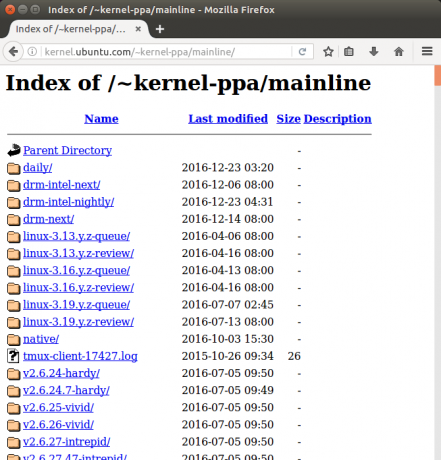
Традиционално, ажурирање вашег кернела значи инсталирање нове копије Убунту-а преко старе Линук кутије. Ако поновите искуство инсталације неколико пута, видећете како то може појести неко време. Укуу овај поступак чини једноставним као и инсталирање програма из Убунту софтверског центра.
Геттинг Укуу
Унесите ове команде у терминал да бисте инсталирали Укуу:
судо апт-адд-репозиториј -и ппа: теејее2008 / ппаНе можете подразумевано добити Укуу са листе софтвера које нуди Убунту. Као такав, користећи горњу команду, указујемо на нашу менаџер пакета Водич за почетнике за инсталирање софтвера у Убунту помоћу АПТ-аАко сте користили Убунту, вероватно сте у неком тренутку употребили команду апт. Али да ли сте знали да има толико више од апт-гет инсталације и апт-гет надоградње? Опширније до жељеног спремишта. Додавање таквих локација омогућава нам инсталирање софтвера који Убунту подразумевано нема (на пример Укуу).
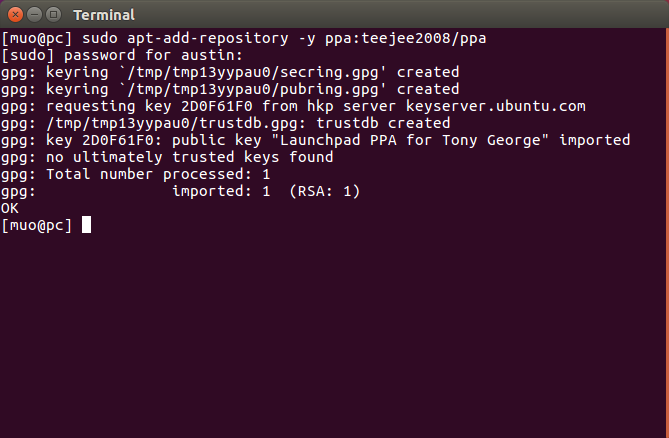
судо апт-гет упдатеМенаџери пакета (као што је АПТ) раде тако што преузимају списак свих софтвера које могу да инсталирају. Друга наредба осигурава ажурирање ове листе. Ускоро, ако не унесете ову команду, нећете моћи да пронађете Укуу!
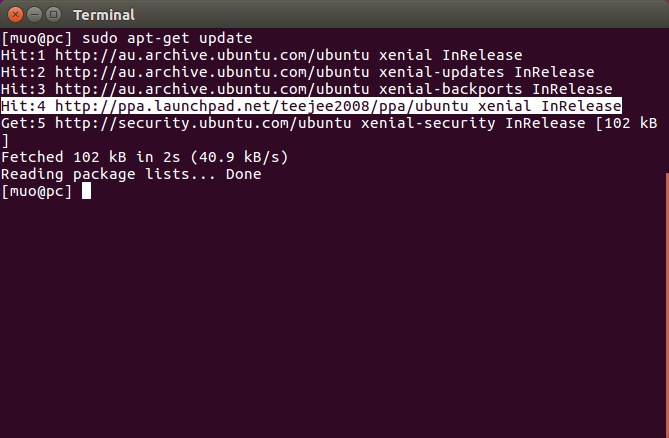
судо апт-гет инсталл укууГорња наредба заправо преузима и инсталира програм. Алтернативно, можете отворити Убунту Софтваре Центер 5 сјајних савета за Убунту Софтваре Центер [Линук] Опширније и одатле инсталирајте Укуу. Након свега тога, покрените програм користећи наредбу испод.
укуу-гткУкуу можете отворити и тако што ћете га потражити у Дасх-у.
Инсталирање кернела помоћу Укуу-а
Укуу ће представити најновија језгра на врху прозора. Такође ћете моћи да видите коју верзију кернела покрећете, тако да не морате да бринете о томе да је проверите на другом месту. Након што одаберете жељену верзију кернела, кликните на дугме Инсталирај да бисте покренули поступак.
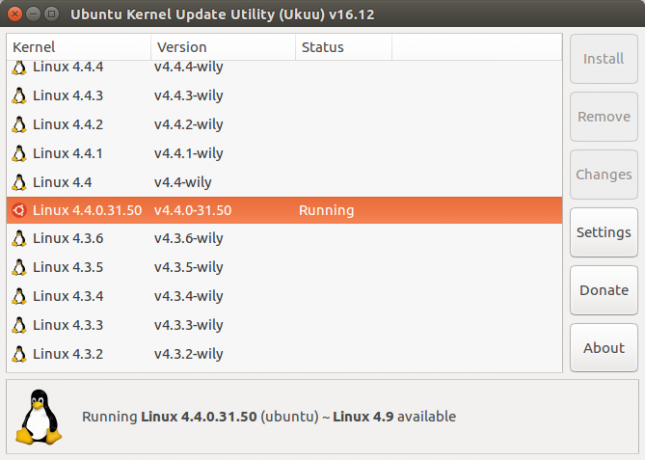
Прозор терминала који ћете видети приказује поступак инсталирања кернела. Побрините се да знате своје лозинка администратора Шта је СУ и зашто је важно ефикасно коришћење Линука?Линук СУ или роот кориснички налог је моћан алат који може бити користан ако се правилно користи или је погубан ако се користи непромишљено. Погледајмо зашто би требало да будете одговорни када користите СУ. Опширније - можда ћете морати да га унесете унутра!
Једном када поново покренете рачунар, честитам! Управо сте ажурирали кернел.
Понижавање језгре
Можда ћете наићи на неколико проблема ако надоградите своје језгро до ивице крварења. На пример, када сам је надоградио на најновију верзију (4.9), моја бежична веза престала је да ради. Међутим, осим ако се не ослоните власнички управљачки програми Како инсталирати власничке графичке управљачке програме у Убунту, Федора и МинтВећину времена биће вам добро са софтвером отвореног кода на Линуку. Али ако желите праву играчку и графичку снагу, требаће вам управљачки програми. Ево како да их набавите. Опширније попут мог лаптопа, ово се вероватно неће догодити.
Чак и ако не наиђете на било који проблем, добро је знати како надоградити на свој претходни кернел за сваки случај. Убунту вам по дефаулту не даје могућност избора из којег језгре желите да се покренете. То можемо исправити тако што ћемо изменити ову датотеку:
судо нано / етц / дефаулт / груб
Након што сте у датотеци, додајте # испред ГРУБ_ХИДДЕН_ТИМЕОУТ и ГРУБ_ХИДДЕН_ТИМЕОУТ_КУИЕТ уноси. Затим притисните Цтрл + Кс да сачувате своје измене. Да би ове промене ипак учиниле нешто, морате да унесете ову наредбу:
судо груб-мкцонфиг -о /боот/груб/груб.цфгКада поново покренете рачунар, видећете мени за покретање. Помоћу тастера са стрелицом можете се кретати до Напредне опције за Убунту улаз. Изаберите ово да бисте видели листу инсталираних кернела у које можете да покренете систем.
Топло вам препоручујем да то урадите ако сте заинтересовани да набавите најновију верзију Линук кернела. Дефинитивно ће случајне грешке много лакше исправити.
Чишћење
Након што сте покренули надоградњу (или надоградњу) Линук кутије и осигурали да све функционише, слободно уклоните све преостале кернеле за мало додатног простора БлеацхБит - услужни програм за чишћење вашег Линук система Опширније . Једноставно отворите Укуу и притисните Уклони дугме.
Након тога, покрените ову наредбу да очистите све преостале празне могућности покретања:
судо груб-мкцонфиг -о /боот/груб/груб.цфг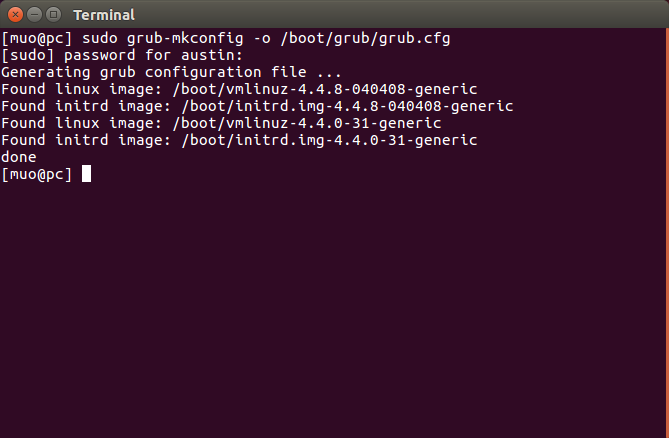
Уз све то учините, уживајте у свом новом и побољшаном кернелу!
Које друге услужне програме за Линук волите да користите? Било које које желите да имате, али не постоје?
Кредитна слика: Равпикел.цом преко Схуттерстоцк
Тренутно студира за БИТ, Аустин Луонг је ентузијастични Линук ентузијаст који воли просерати о слободном софтверу. Такође воли да пише сци-фи, али само у приватности свог хард диска.